Sự cố/Công việc
Trong quản lý vận hành Khu kiosk có vô vàn các công việc phát sinh cần xử lý. Mỗi bộ phận phụ trách sẽ có các công việc cần xử lý khác nhau. Để thuận tiện cho Ban quản lý và quản lý các khu trong việc theo dõi thông tin cũng như tiến trình xử lý công việc tại Khu kiosk, Vmarket đã thiết kế các tính năng để hỗ trợ quản lý công việc như: Tạo công việc mới, Nhận việc, Hoàn thành việc. Ngoài ra, Vmarket cũng thiết kế thêm các tính năng bổ trợ như Lọc công việc, Thống kê số lượng công việc theo trạng thái
Lưu ý: Màn công việc sẽ bao gồm các Công việc tự tạo và các Công việc liên quan đến sự cố tiếp nhận từ khách thuê tại Kiosk.
Sau đây là hướng dẫn chi tiết các tính năng tại màn Công việc cụ thể như sau:
1. Tạo công việc mới
Công việc mới ở đây được định nghĩa là công việc được tạo từ bất kỳ tài khoản nào trong hệ thống của bạn, được giao đến nhân viên phụ trách thực hiện và công việc này chưa có người nhận xử lý.
Bước 1: Tại màn hình chính ấn chọn Công việc
Bước 2: Tại màn hình Danh sách công việc ấn chọn Thêm công việc

Bước 3: Lúc này, màn hình chi tiết Thêm công việc sẽ xuất hiện. Hãy điền thông tin theo yêu cầu từ hệ thống.
Khu kiosk: Chọn trong danh sách có sẵn
Kiosk: Chọn trong danh sách có sẵn
Tiêu đề: Điền tiêu đề của công việc
Mô tả: Điền thông tin chi tiết công việc cần xử lý
Loại công việc: Chọn trong danh sách có sẵn hoặc ấn dấu + để Thêm loại công việc
Người thực hiện: Chọn người thực hiện công việc trong danh sách có sẵn
Hạn hoàn thành: Chọn ngày giờ cần hoàn thành công việc
Đính kèm: Chọn ảnh hoặc file đính kèm (Nếu có)

Bước 4: Ấn nút Lưu để hoàn thành thao tác Thêm công việc mới. Nếu thành công, hệ thống sẽ bắn thông báo "Dữ liệu đã được TẠO thành công" và hiển thị thông tin công việc mới ra bên ngoài màn hình Danh sách Công việc.
Các công việc mới sau khi tạo nhưng chưa có người nhận xử lý sẽ mặc định hiển thị trạng thái "Chưa làm"

2. Nhận việc
Công việc sau khi tạo sẽ được chuyển thông tin đến Người thực hiện theo danh sách Người thực hiện đã được chọn sẵn. Nếu bạn là người phụ trách thực hiện công việc hãy ấn vào nút Nhận xử lý để tiến hành thực hiện công việc.
Lúc này hệ thống sẽ bật lên câu hỏi xác nhận "Bạn có chắc chắn muốn nhận xử lý công việc này?". Hãy ấn nút Nhận để hoàn thành thao tác nhận việc.

Nếu bạn nhận việc thành công, hệ thống sẽ bắn thông báo "Đã nhận xử lý công việc thành công. Hãy đảm bảo tiến hành công việc đúng hạn và xác nhận sau khi hoàn thành." Đồng thời, công việc sẽ được chuyển sang trạng thái Đang làm

3. Hoàn thành công việc
Sau khi bạn xử lý xong công việc, hãy ấn nút Hoàn thành để tiến hành ghi nhận kết quả trên phần mềm.

Lúc này, màn hình chi tiết Hoàn thành công việc sẽ xuất hiện. Hãy điền thông tin Thời gian hoàn thành, Mô tả và Đính kèm (Nếu có) => Sau đó, ấn nút Lưu để hoàn thành thao tác Hoàn thành công việc.

Nếu hoàn thành công việc thành công, hệ thống sẽ bắn thông báo "Dữ liệu đã được CẬP NHẬT thành công" và chuyển công việc sang trạng thái Đã hoàn thành
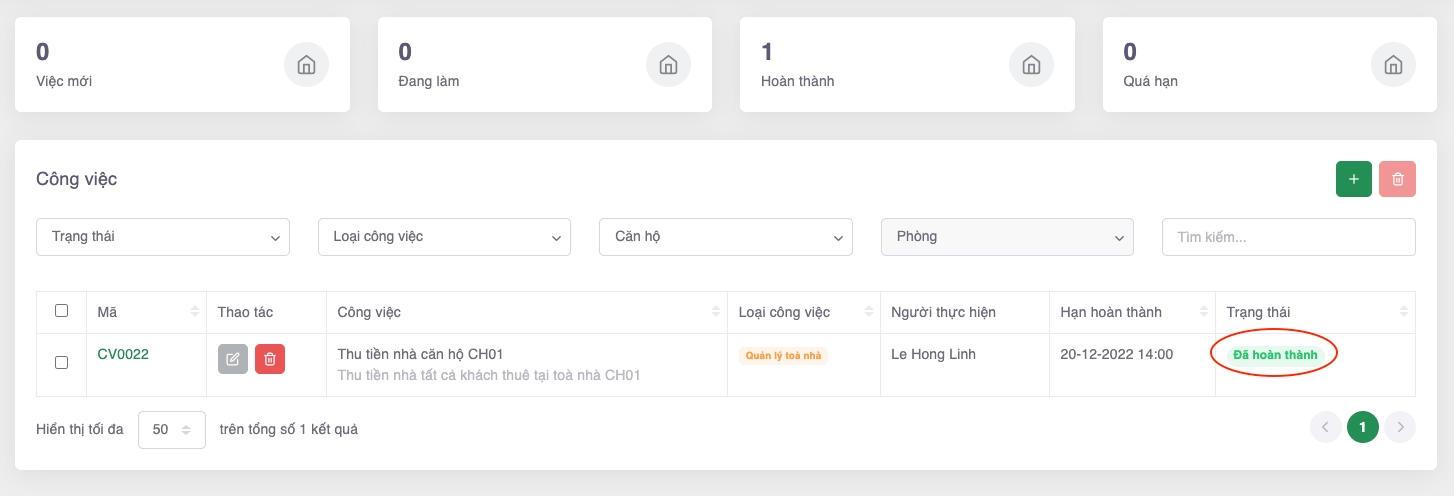
4. Nghiệm thu công việc
Sau khi quản lý Hoàn thành công việc, Ban quản lý có thể nghiệm thu lại tình trạng xử lý công việc của nhân viên.
Nếu chọn Đạt yêu cầu -> sẽ đóng sự cố và chuyển về trạng thái Đã nghiệm thu.
Nếu chọn Không đạt, bạn cần mô tả lý do không đạt và ấn Lưu. Lúc này công việc sẽ tiếp tục được xử lý và chuyển về trạng thái Không đạt.
5. Lọc công việc
Tính năng Lọc tại màn Thông báo là tính năng cần thiết để người dùng có thể lọc thông tin theo nhu cầu. Tính năng này sẽ giúp bạn tiết kiệm thời gian trong việc tìm kiếm thông tin nhanh và xem các thông tin liên quan tại màn danh sách tổng hợp thông báo.

6. Thống kê công việc
Tại màn hình Thông báo bạn có thể xem tổng số lượng công việc theo các trạng thái: Chưa làm, Đang làm, Chờ nghiệm thu, Đã nghiệm thu, Không đạt, Quá hạn. Ngoài ra, bạn cũng có thể thống kê số lượng công việc dựa vào các điều kiện lọc bên dưới phần danh sách công việc.

Trên đây là hướng dẫn một số thao tác tại màn Công việc trên phần mềm quản lý chợ Vmarket từ thiết bị máy tính.
Mọi thắc mắc xin liên hệ ngay tới hotline 0355.430.074 hoặc gửi về email: [email protected] để được tư vấn và giải đáp. Chúc các bạn thành công!
Last updated